 Mỗi mã OTP – One Time Password chỉ được sử dụng cho 1 lần đăng nhập và sẽ được cung cấp trên ứng dụng Google Authenticator được cài đặt trong điện thoại của bạn. Cụ thể, để biết cách lấy mã OTP và sử dụng tính năng này các bạn hãy theo dõi tiếp các bước hướng dẫn sau đây.
Mỗi mã OTP – One Time Password chỉ được sử dụng cho 1 lần đăng nhập và sẽ được cung cấp trên ứng dụng Google Authenticator được cài đặt trong điện thoại của bạn. Cụ thể, để biết cách lấy mã OTP và sử dụng tính năng này các bạn hãy theo dõi tiếp các bước hướng dẫn sau đây.
Hướng dẫn kích hoạt tính năng Bảo mật OTP qua trình xác thực Google
Bước 1: Đăng nhập vào tài khoản Fshare. Sau đó, chọn mục “Thông Tin Tài Khoản”
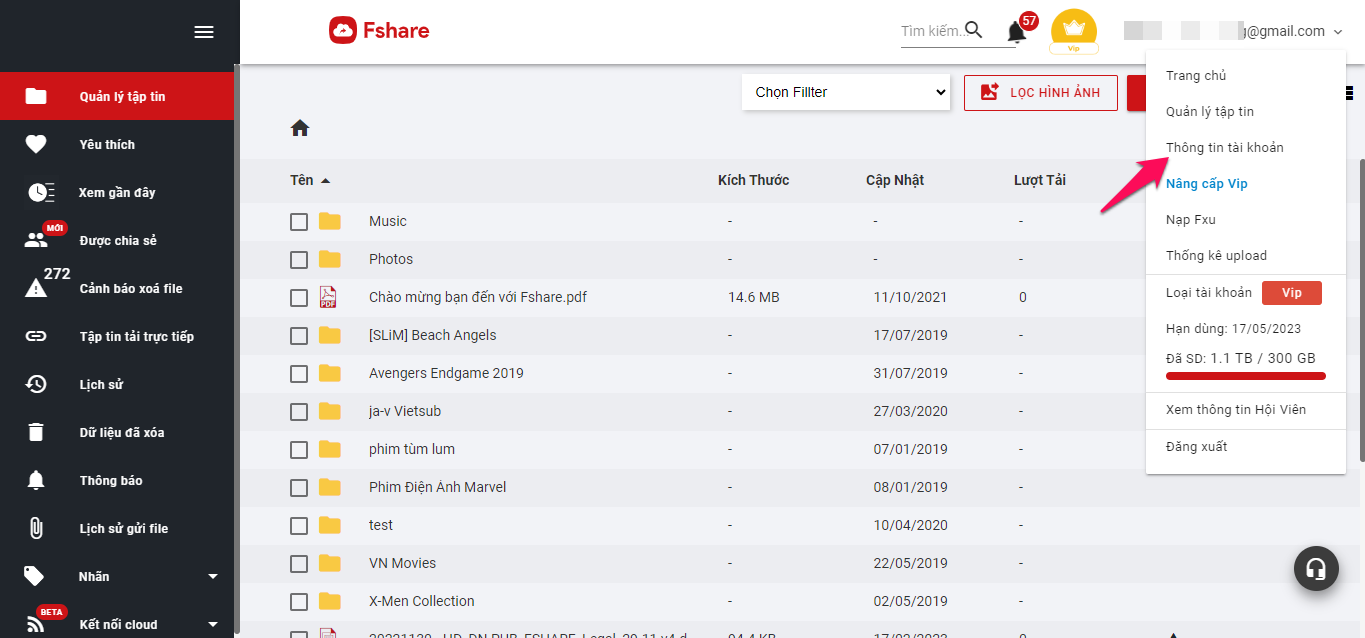
Bước 2: Tiến hành kích họat xác minh 2 bước bằng ứng dụng Authenticator cho đăng nhập hoặc cho các tính năng cần bảo mật trong mục “Bảo mật”.

Bước 3: Nhấn vào nút kích hoạt, Pop-up yêu cầu xác thực sẽ xuất hiện. Bật ứng dụng Google Authenticator trên điện thoại của bạn. Quét OR code lấy mã và click vào nút “tiếp theo”.

Pop-up kích hoạt trình xác thực Google

Nhập mã OTP nhận được qua ứng dụng Authenticator vào ô “Nhập mã”
Nhập mã OTP nhận được qua ứng dụng Authenticator trên điện thoại của bạn vào ô “Nhập mã” và nhấn vào nút “Xác nhận” để hoàn tất quá trình kích hoạt. Sau khi kích hoạt tính năng xác minh 2 bước qua ứng dụng Authenticator, ở mỗi lần đăng nhập hoặc thực hiện các tính năng bảo mật màn hình sẽ xuất hiện ô hiển thị yêu cầu quý khách nhập mã xác thực đã được gửi trên ứng dụng Authenticator trên điện thoại của bạn.

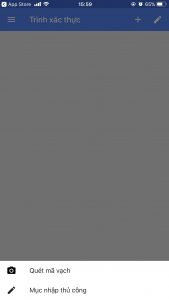
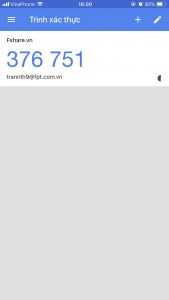
Các bước kích hoạt ứng dụng Google Authenticator và lấy mã (trên App Store)
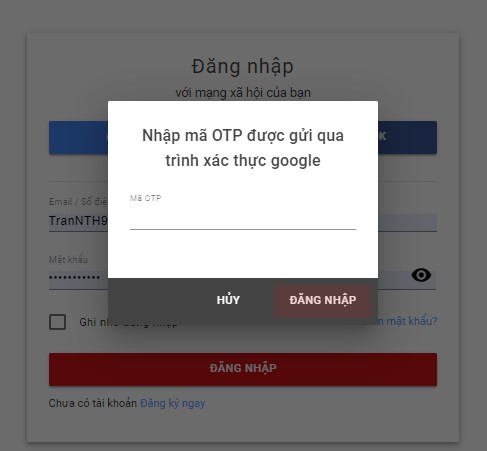
Màn hình đăng nhập sau khi kích hoạt tính năng
Ưu điểm của tính năng xác minh 2 bước qua ứng dụng Authenticator chính là khả năng hỗ trợ được nhiều người dùng hơn và không bị giới hạn phải nhớ địa chỉ Email đã đăng ký tài khoản Fshare. Ngoài ra, tốc độ nhận mã OTP khi lấy trên trình xác thực Authenticator rất nhanh và vô cùng đơn giản chỉ với 1 lần kích hoạt duy nhất. Hãy trải nghiệm tính năng xác minh 2 bước qua ứng dụng Authenticator để bảo vệ tốt nhất cho tài khoản Fshare của bạn.
Mọi thông tin hỗ trợ và ý kiến đóng góp cho dịch vụ quý khách vui lòng liên hệ:
Hotline: 1900 6600
Email: hotro@fshare.vn
Fanpage: Fshare.vn